备份 WordPress 网站对您来说可能听起来不太有趣。 但是,当您继续使用 WordPress 体验时,这是必不可少的。 如果您考虑在忙碌来袭之前保护您的数据,那将是最好的,一切都是徒劳的。 让我们在本文中了解如何备份您的 WordPress 网站以及为什么这样做如此重要。

WordPress备份的重要性
人类往往会犯错误,这没关系,因为没有人永远是完美的。 但是,当您是 WordPress 创建者时,有时可能会犯错。

想象一下,您错误地删除了重要数据,或者某些黑客可能会访问您的站点并导致问题,或者更新带来了严重的问题,或者插件或主题使您的站点崩溃,或者您的主机可能会丢失日期。 在所有这些情况下,没有备份可能会导致您陷入非常糟糕的境地,我们在这里为您解救。
托管公司是否提供 Backup?
大多数托管公司确实提供了一些备份。 但是,依靠托管站点提供的备份并不是一个完美的选择。 最好自己备份网站。
创建令人惊叹的网站
使用最好的免费页面构建器 Elementor
现在开始WP Engine、Fly Wheel、Kinsta 等托管公司确实提供强大的自动备份。 但是,如果您想走这条路,托管的 WordPress 托管成本会更高。
什么时候应该备份?
这取决于您的网站更改或获取更新的次数。
例如对于您经常收到采购订单的电子商务/ WooCommerce 在线商店,您可能需要实时备份,这样您就不会错过任何订单数据。
而如果您拥有一个静态的投资组合网站,您可能不想每天都备份,因为该网站没有收到任何更改。 在这种情况下,每月备份就可以了。
如果您是博主,或者您经营一个每天发布内容的博客网站,您可能希望每天备份该网站,以免错过任何帖子。
WordPress 数据库和文件
您的 WordPress 网站由两种类型的文件组成,即 WordPress 数据库和 WordPress 文件。 您网站的数据库包含实际内容,例如帖子内容、页面内容、设置、评论、设计等。
虽然您的 WordPress 文件由上传的媒体/图像和您的主题/插件文件组成。 为了备份您的 WordPress 站点,您可能需要同时备份数据库和站点的文件。
但是,根据您正在处理的网站类型,可能会出现一些例外情况。 如果您拥有一个博客,每三天和其他天发布一次内容,您只会收到评论。 在这种情况下,您可能希望每三天备份一次站点文件,每天备份一次数据库,以防您不想错过宝贵的评论数据。
通过在没有任何更改时不备份文件,这项工作可以为您节省大量空间。 一些工具允许增量备份,它最初备份整个站点,然后将新添加的文件添加到备份中,而不是堆积大量空间。
使用增量方法,您还可以在更改发生时使用实时备份来备份文件。
备份文件的存储位置?
当您想要存储备份文件时,有两种主要的解决方案可供您使用:
- 云存储,例如 Dropbox、Google Drive 等。
- 本地计算机,例如本地硬盘驱动器。
您不应将站点的备份文件存储在类似的服务器上。 好像托管/服务器出了问题,您会丢失实时站点以及备份。
我建议您将备份存储在计算机存储和硬盘驱动器上,以最大程度地减少丢失数据的可能性。
如何备份?
您已经知道备份 WordPress 网站的重要性以及为什么每个 WordPress 网站都需要备份。 现在让我们开始备份网站。
在这里,我将告诉您可用于备份网站的三个最佳 WordPress 插件。
1. UpdraftPlus WordPress 备份插件

UpdraftPlus简化了备份和恢复。 它是 world’ 中排名最高和最受欢迎的计划备份插件,当前活跃安装量超过 200 万。 将您的文件和数据库备份备份到云中,然后单击即可恢复!
直接备份到云端到 Dropbox、Google Drive、Amazon S3(或兼容)、UpdraftVault、Rackspace Cloud、FTP、DreamObjects、Openstack Swift 和电子邮件。 付费版本还支持 Microsoft OneDrive、Microsoft Azure、Google Cloud Storage、Backblaze B2、SFTP、SCP 和 WebDAV。
2. 备份好友
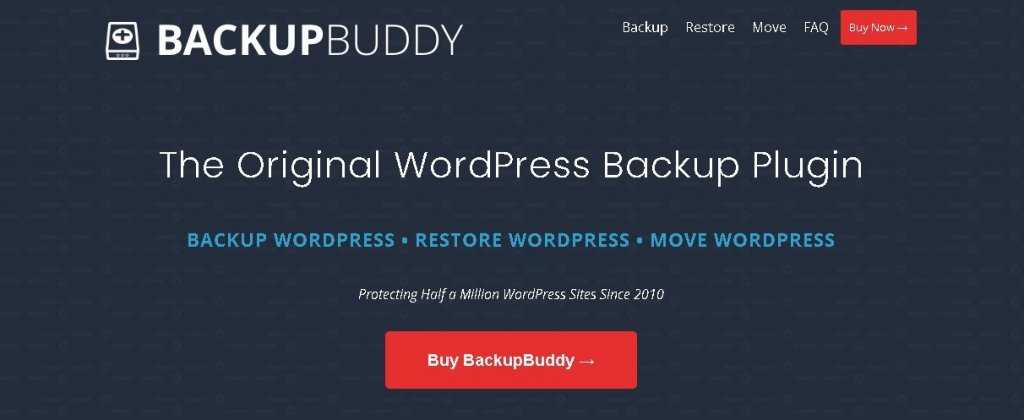
BackupBuddy’s 备份包括运行 WordPress 网站所需的一切。 备份所有 WordPress 文件、WordPress 媒体库中的所有文件、您的 WordPress 主题和 WordPress 插件等。 BackupBuddy 完成备份后,您将获得整个 WordPress 网站的可下载 zip 文件。
3. 喷气背包备份
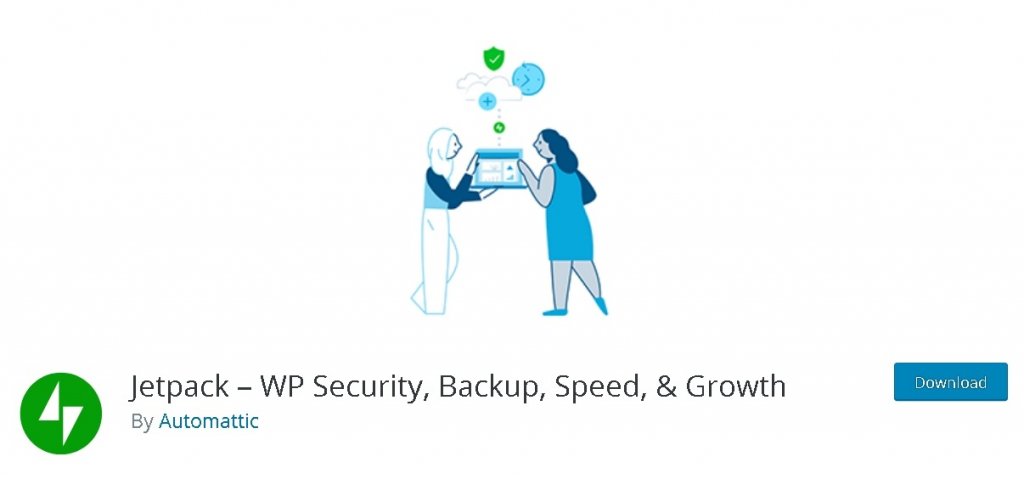
Jetpack 是您的 site’s 安全细节,保护您免受暴力攻击和未经授权的登录。 基本保护始终免费,而高级计划增加了扩展备份和自动修复。 Jetpack’s 全套站点安全工具包括:
- 暴力攻击保护、垃圾邮件过滤和停机时间监控。
- 每天一次或实时备份整个站点。
- 安全登录,带有可选的两因素身份验证。
- 恶意软件扫描、代码扫描和自动威胁解决。
- 记录您网站上的每一次更改,以简化故障排除。
- 来自 WordPress 专家的快速、优先支持。
由于 UpdraftPlus 是最著名且免费使用的 WordPress 插件之一,我们将继续使用 UpdraftPus。
如何备份您的网站
我们将继续了解如何使用 UpdraftPlus 进行备份。 首先,您需要安装并激活插件。
然后,您需要单击设置并移至UpdraftPlus 备份/恢复面板。 在那里,您会发现一个蓝色按钮,上面写着“立即备份” 。 按该按钮进行第一次备份。
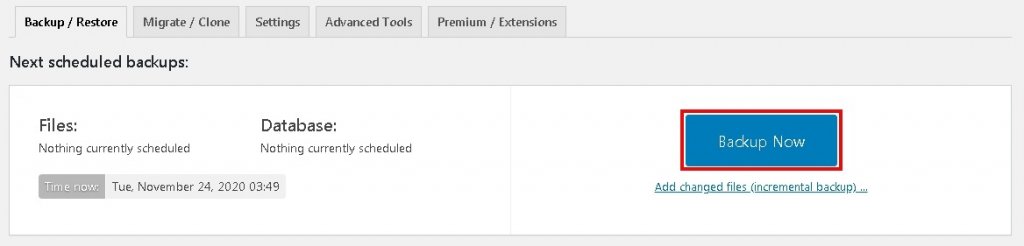
您现在将在屏幕上看到一个弹出窗口,要求您选择要备份的内容。
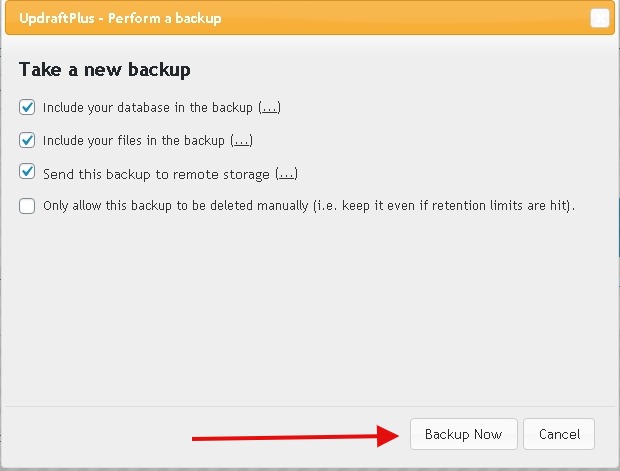
根据您网站的数据,备份过程需要一些时间。 您将在下方的现有备份中看到备份内容。
要将备份数据下载到您的计算机,请按备份数据中的五个按钮。

如何将备份数据部署到外部存储
将您的实时站点和站点的备份放在同一台服务器上并不是一个理想的情况。 您可能希望为此设置一个远程存储目标。
转到设置并单击要连接的远程存储服务图标。
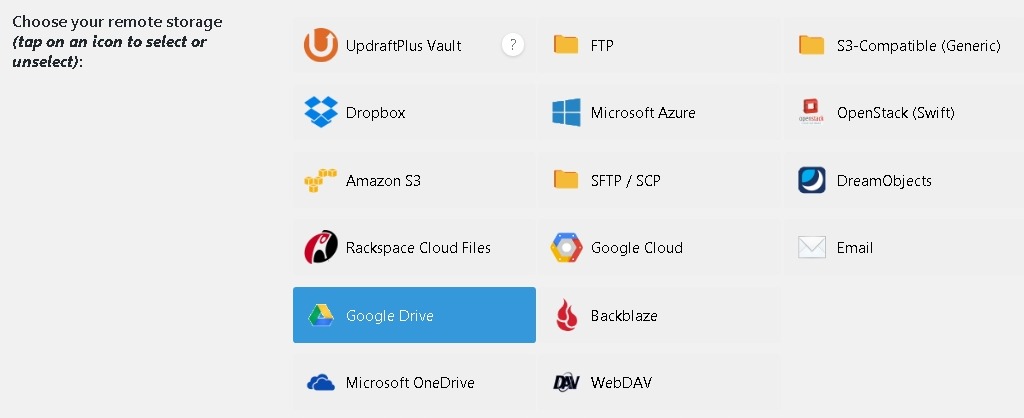
我在这里选择Google Drive 。 对于 Google Drive,您需要保存更改,然后会出现一个带有授权链接的弹出窗口,单击该链接。
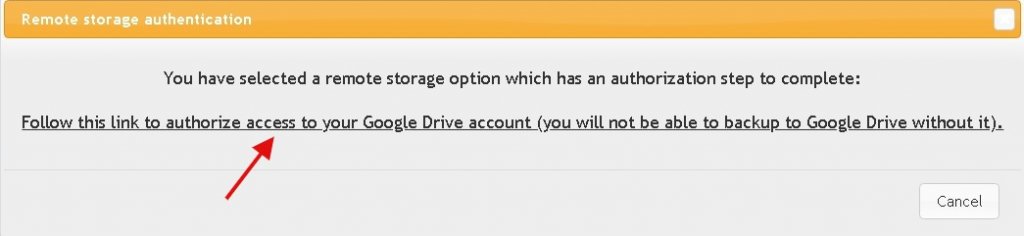
完成 Google 授权后,您需要单击“完成设置”按钮来完成设置。
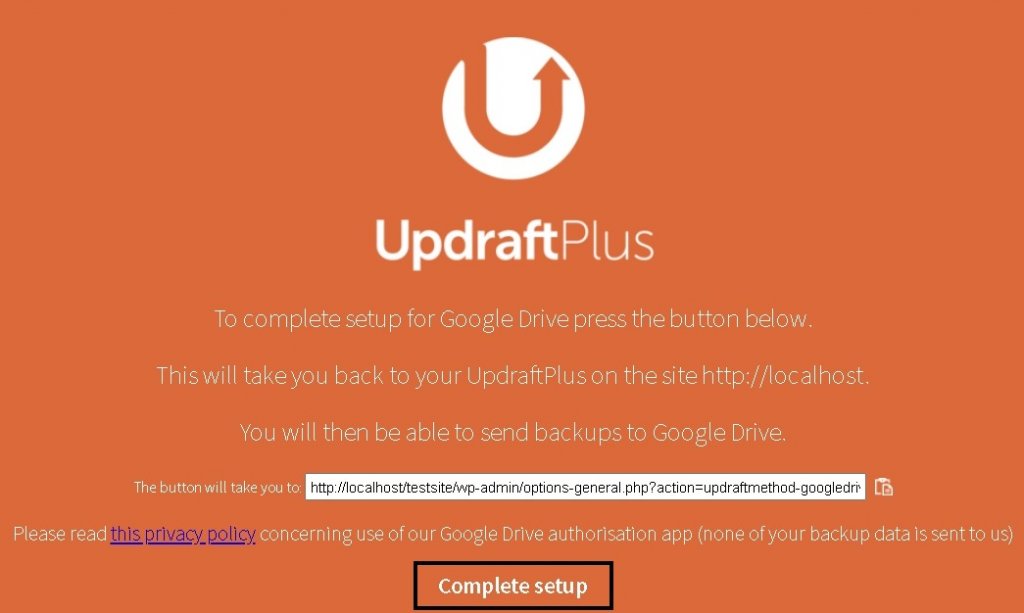
现在,在单击“立即备份”后选中“将此备份发送到远程存储”复选框。
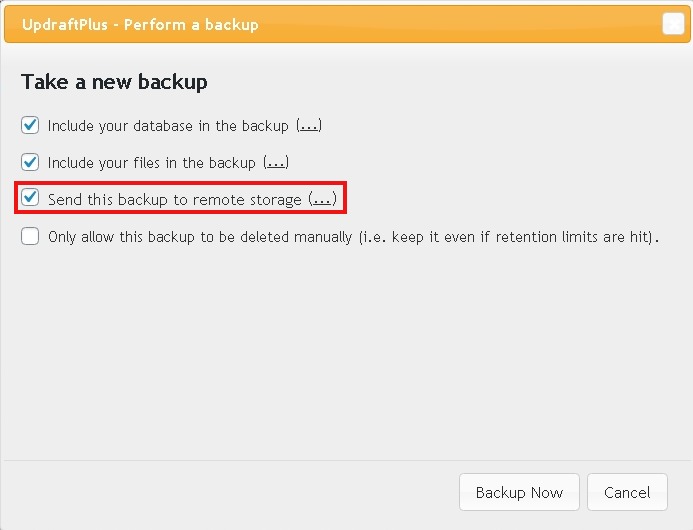
如何设置自定义自动备份计划
UpdraftPlus 可让您设置备份计划以使最近的备份更容易。
在设置中,您将看到文件备份计划和数据库备份计划。
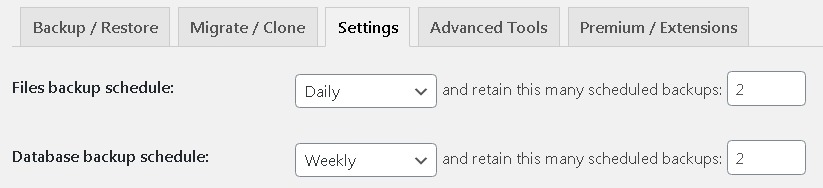
您可以根据您的网站和您的选择创建一个时间表。
如何恢复备份
如果要恢复备份,请转到现有备份,然后按恢复按钮。
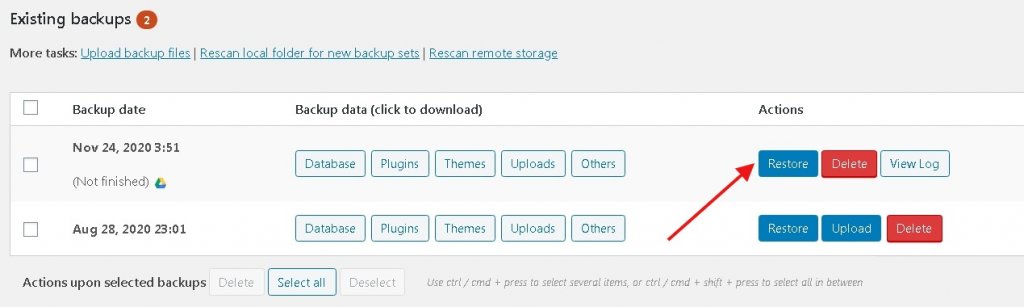
在此之后,将出现一个弹出窗口,您可以从中选择要恢复的数据。
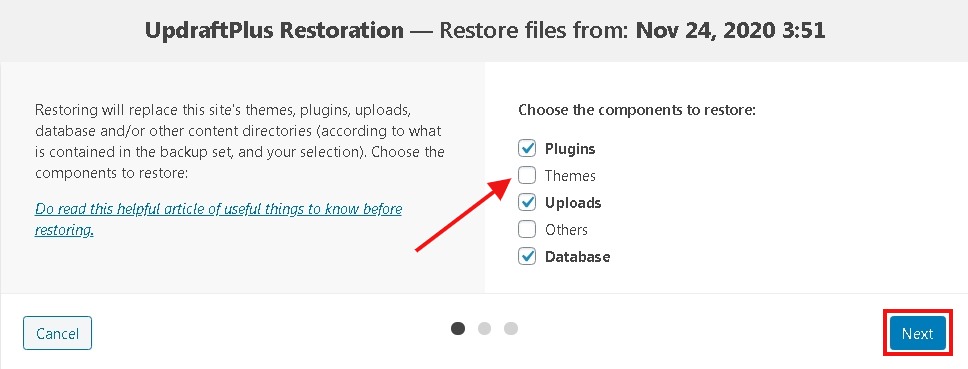
结论
WordPress 网站需要完整的备份策略。 这不是一个理想的世界,事情可能会出错,为此,备用计划可以让你免于许多障碍。
为了进一步安全起见,您必须将备份日期存储在异地。 如果您还有任何疑问,请告诉我们!
您还可以共享您的备份计划和备份资源。 我们将很高兴收到您的来信!




